В 2017 году я из интереса решил перейти на Яндекс.Музыку после Apple.Music. Тогда казалось, что главной болью будет ручной перенос всех песен.
Но когда вернулся обратно на сервис Apple, обнаружил, что накопленная за два года библиотека всех альбомов исчезла.
Задачей материала было узнать, можно ли перевести в оффлайн все песни, которые вы добавили в свой аккаунт Apple Music.
И ответ оказался слишком коротким и однозначным. Легально, просто и удобно это сделать невозможно. Потому что именно на этом сервис и строится: к музыке есть доступ, пока вы платите.
Но что делать, если сервис перестанет работать, и есть риск остаться без дорогой сердцу медиатеки, которая набиралась годами?
Подготовили удобные и быстрые варианты, чтобы этого избежать.
Официальный совет Apple
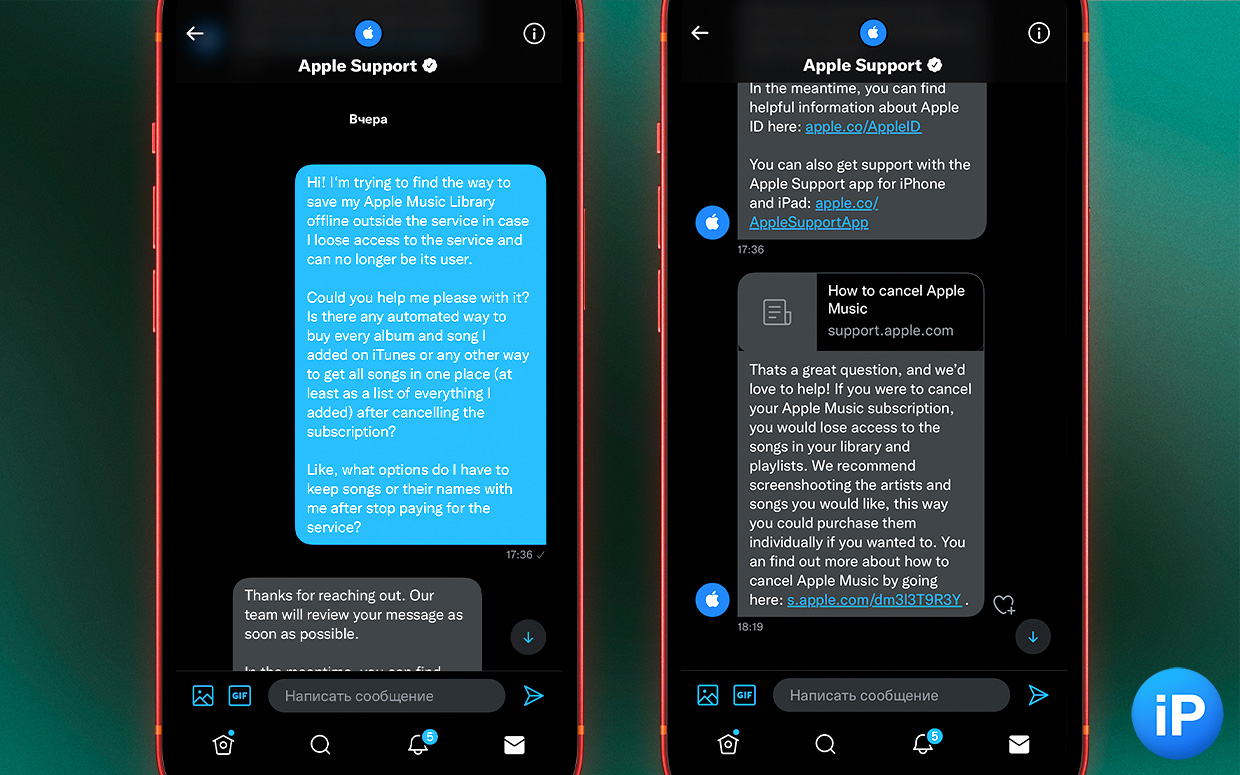
Если вы отпишитесь от Apple Music, а затем решите возобновить пользование, то весь список добавленной музыки вы потеряете навсегда. Раньше Apple давала 30 дней на то, чтобы вы передумали и безболезненно вернулись, но теперь эти правила, похоже, больше не действуют.
Я задал вопрос официальному аккаунту поддержки Apple Support в твиттере, как быть. Оператор дал мне простую рекомендацию: сделайте скриншоты всей медиатеки перед отпиской. Это очень плохой совет.
Этим ручным способом я пользовался в 2017 году, когда после двух лет пользования Apple Music переходил на Яндекс.Музыку. Способ долгий, неудобный, можно потеряться, а иконки слишком большие и скриншотов переваливает за сотню.
Далее опишу способы умнее сохранить всё текстом.
Создаём таблицу из альбомов
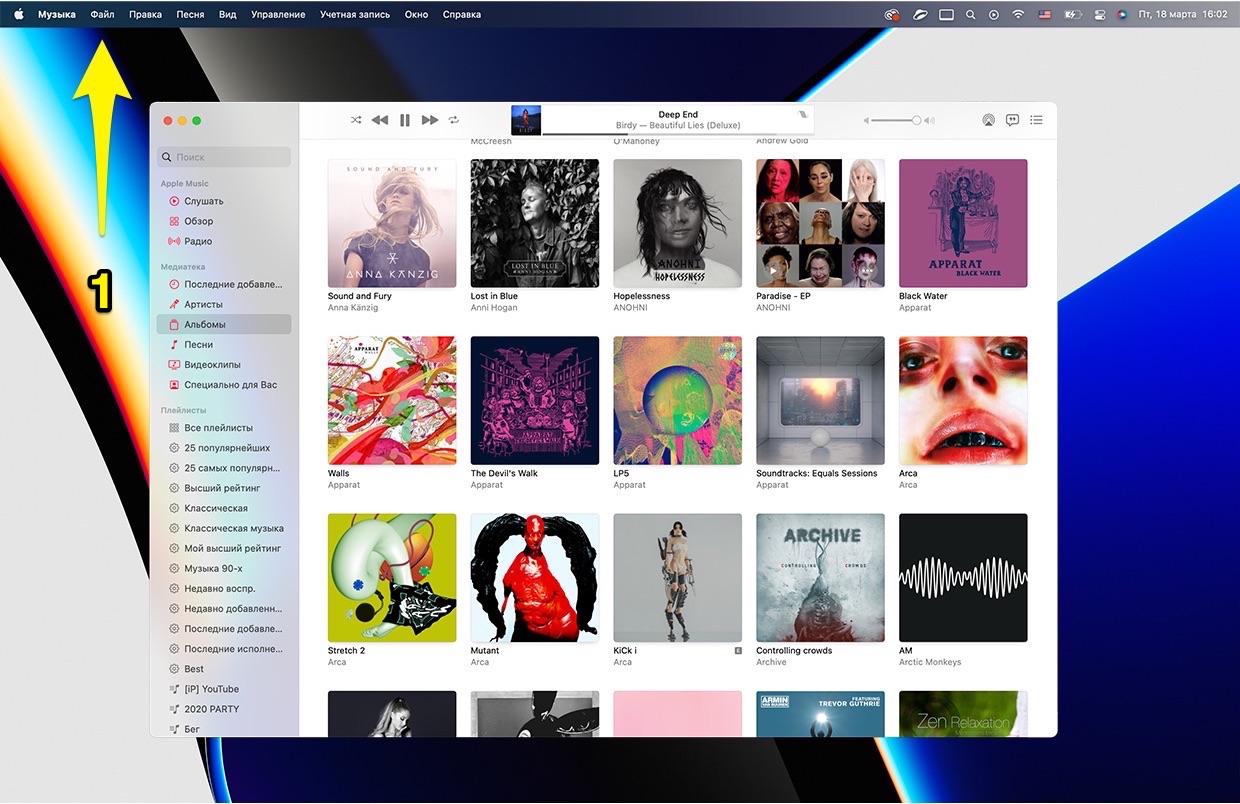
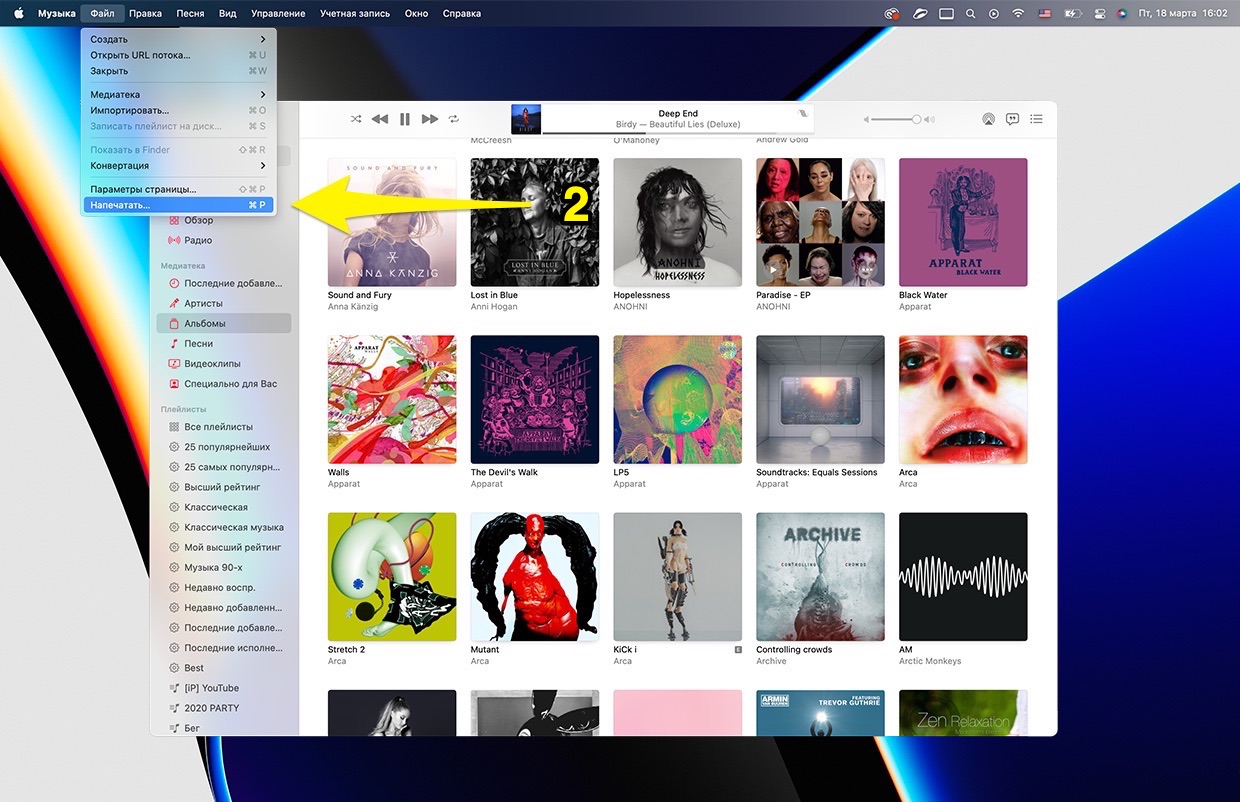
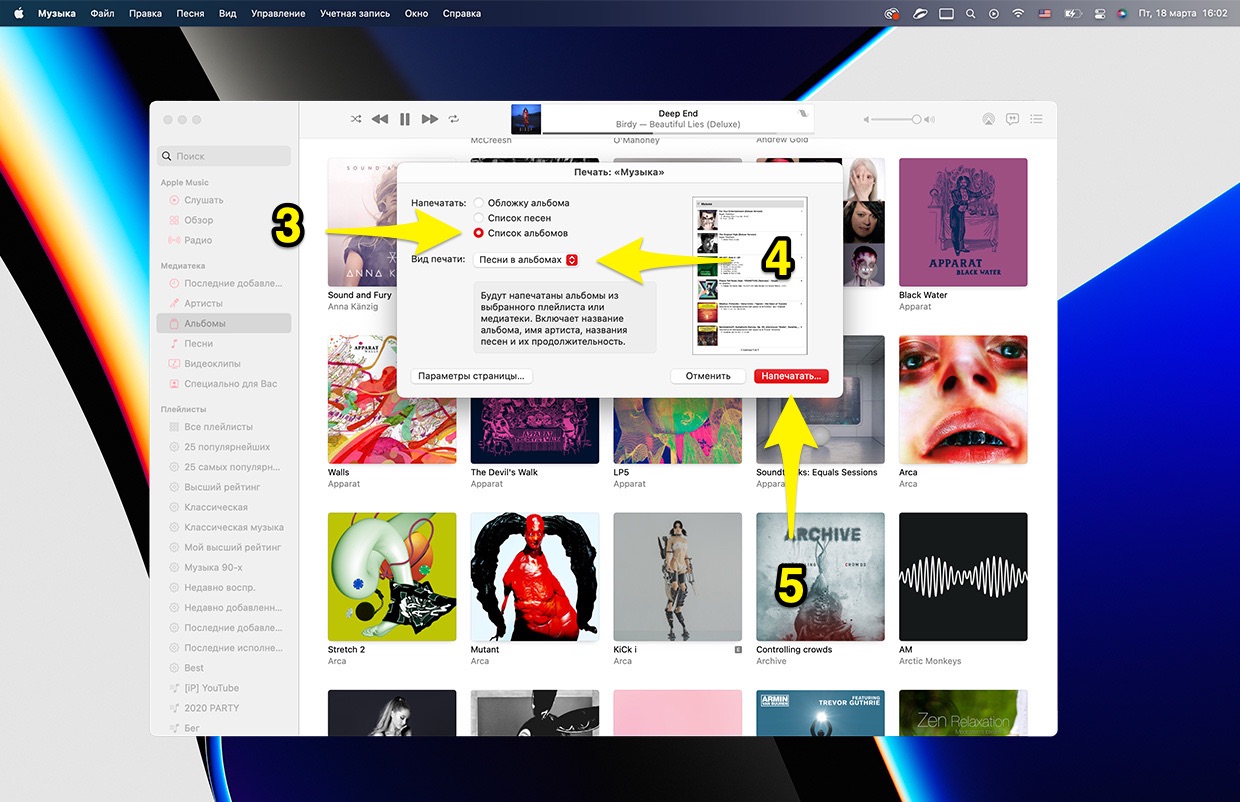
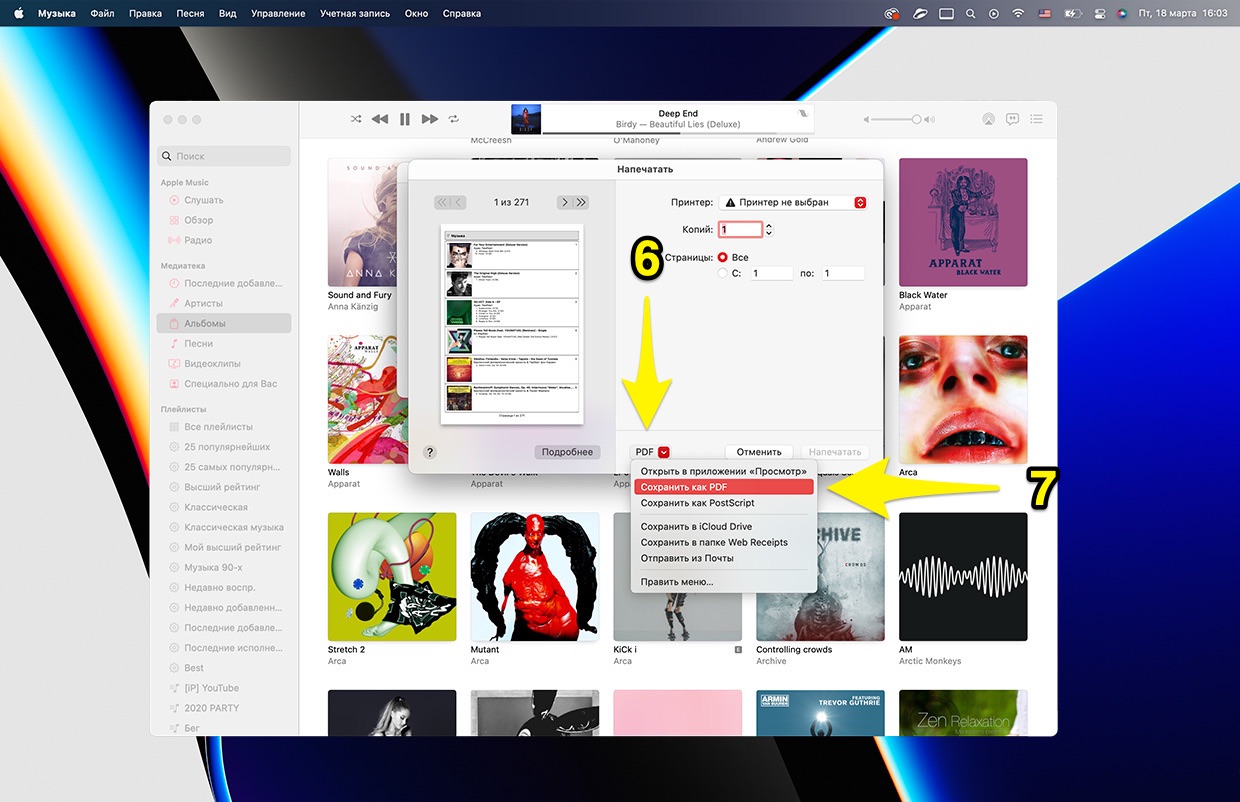
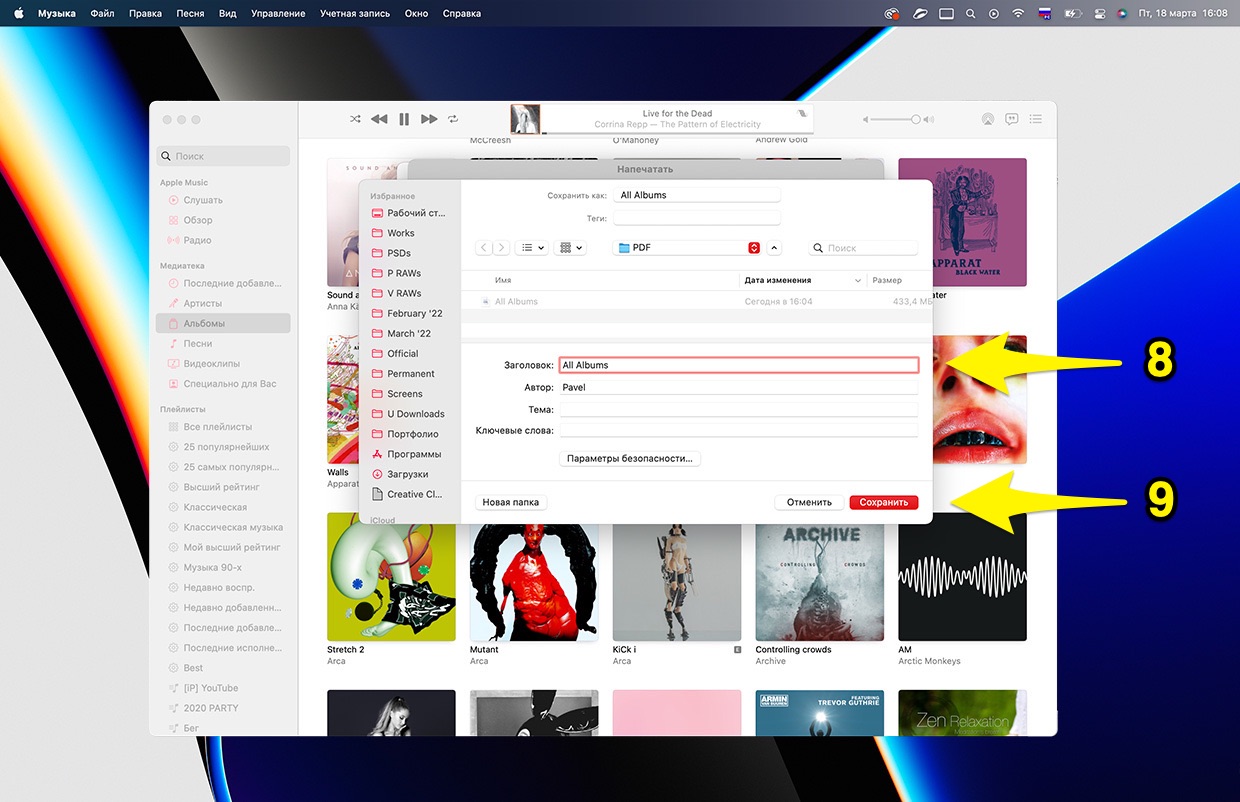
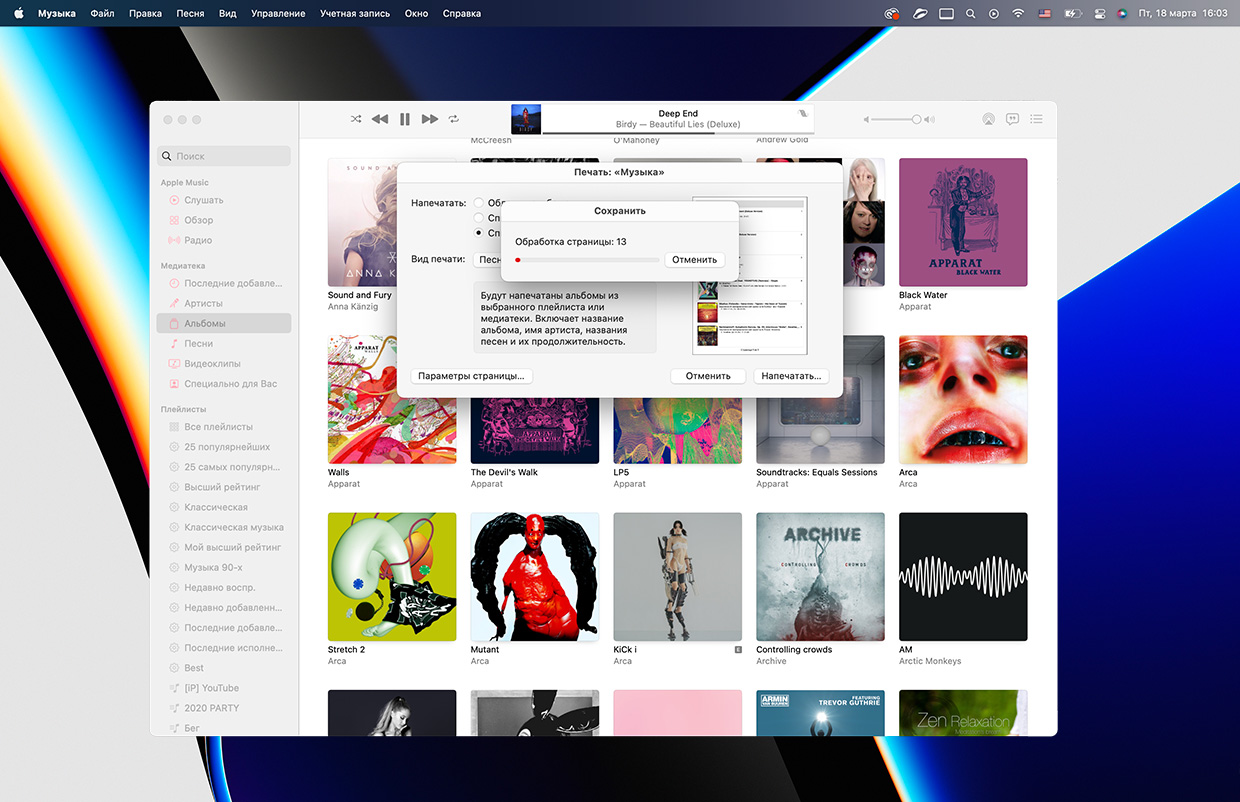
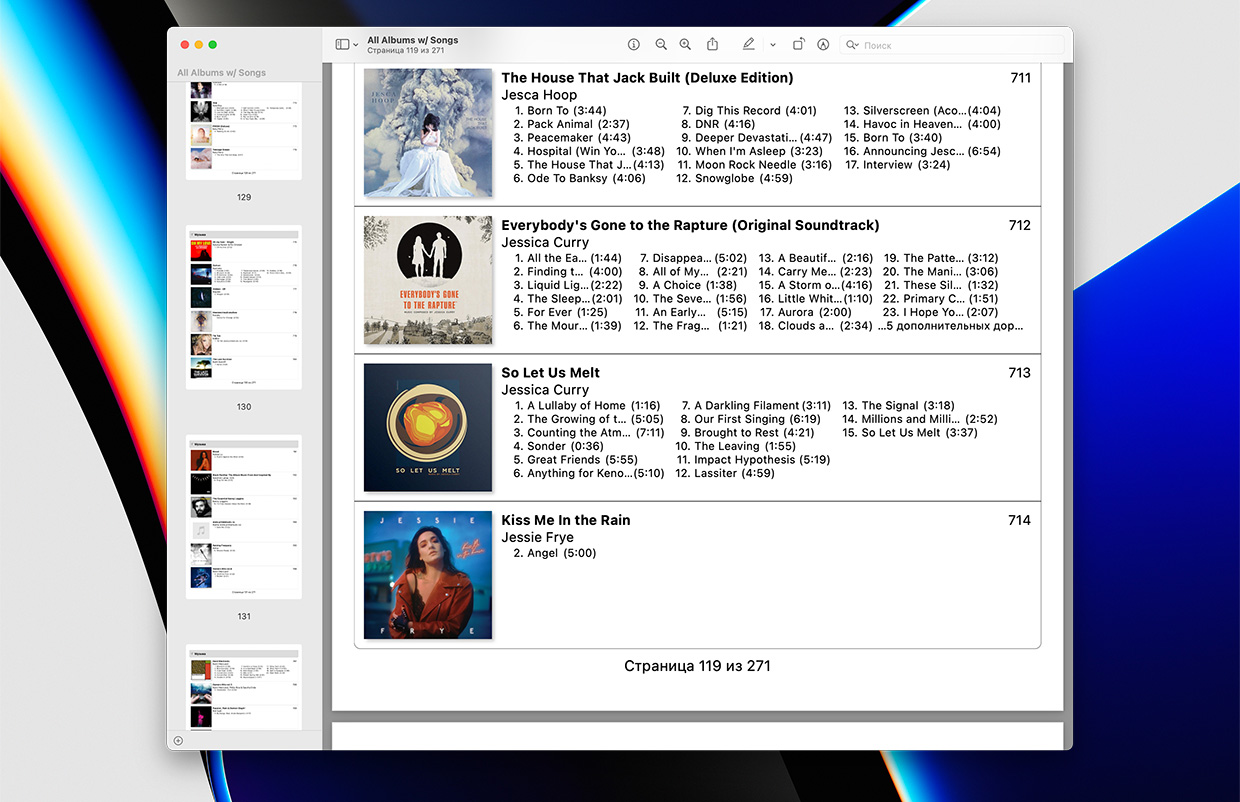
👆 Инструкция в картинках
Простейший метод сформировать библиотеку из того, чтобы вы накопили за годы использования сервисов.
Откройте приложение Музыка на Mac или iTunes на компьютере с Windows. Зайдите в любой раздел медиатеки, например, в Песни или Артисты.
Перейдите в Файл > Напечатать… и убедитесь, что в появившемся окне выбраны пункты Список альбомов и Вид печати: Песни в альбомах. Снова нажмите Напечатать…
В новом окне выберите PDF > Сохранить как PDF. Выберите, где сохранится ваш сборник.
Но это не единственный способ. Почти точно в эти картинки замешается много мусора из старой медиатеки или рабочие файлы, которые добавлялись случайно.
Да и список, хоть и наглядный, не совсем удобный. Музыку можно отсортировать иначе.
Сохраняем песни по популярности или исполнителю
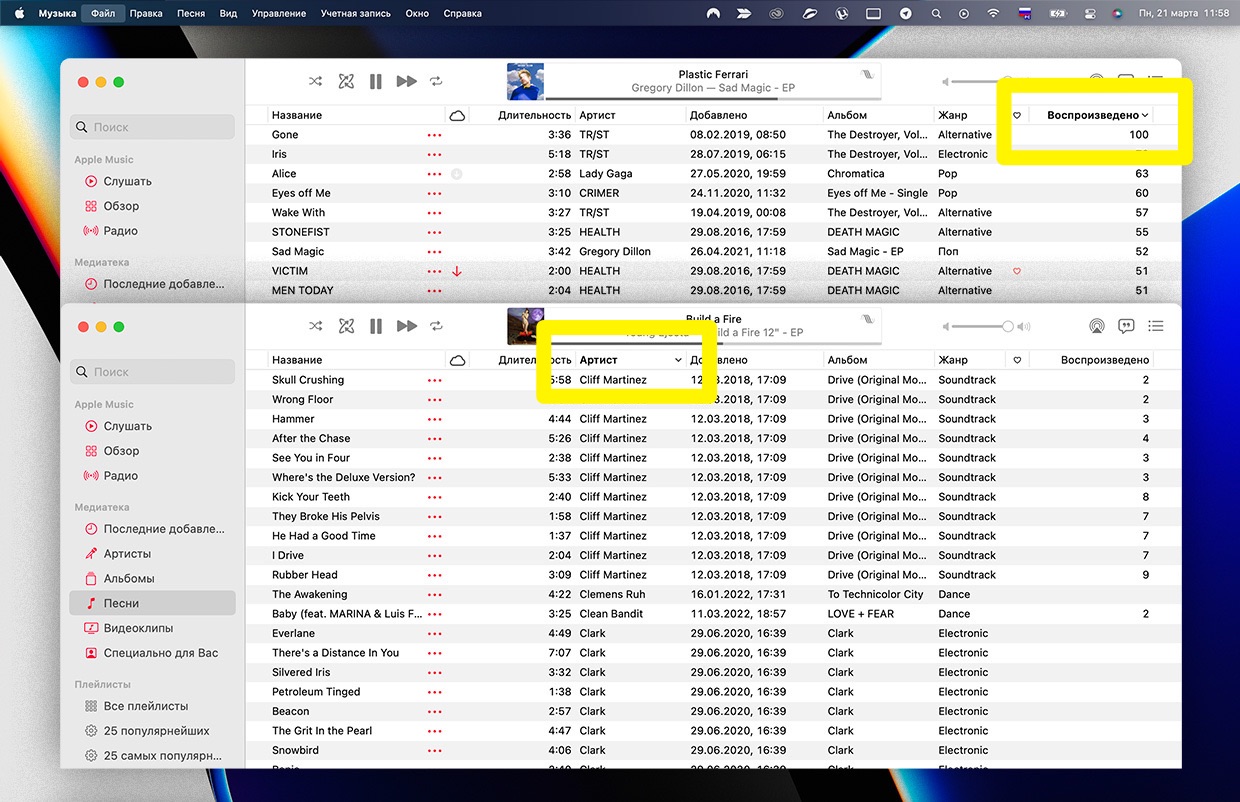
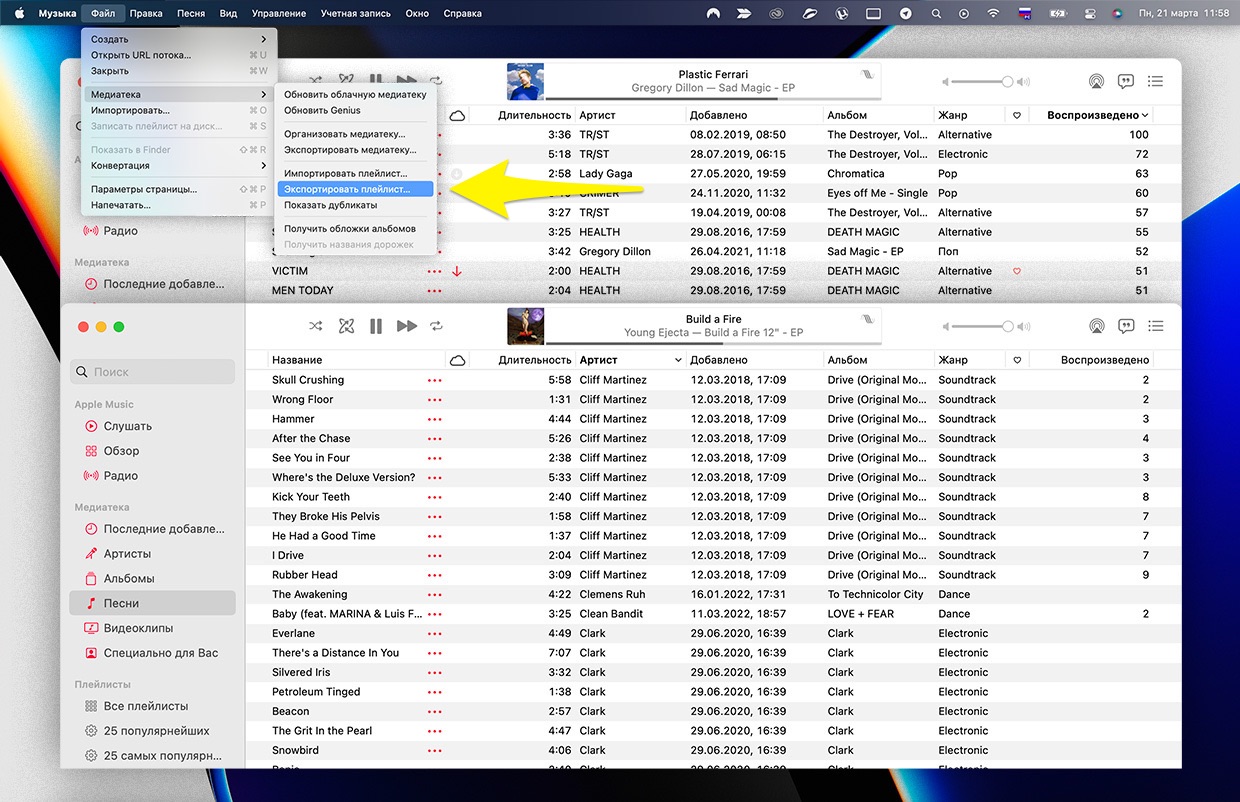
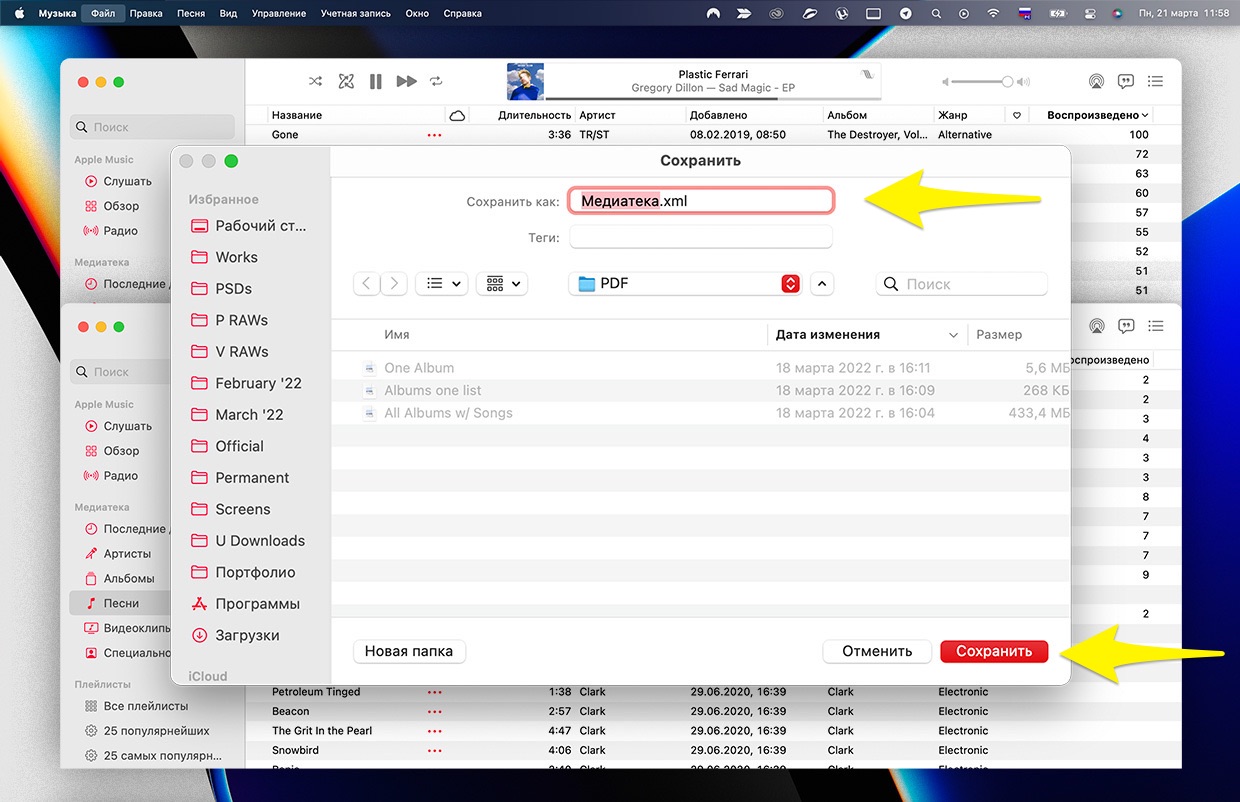
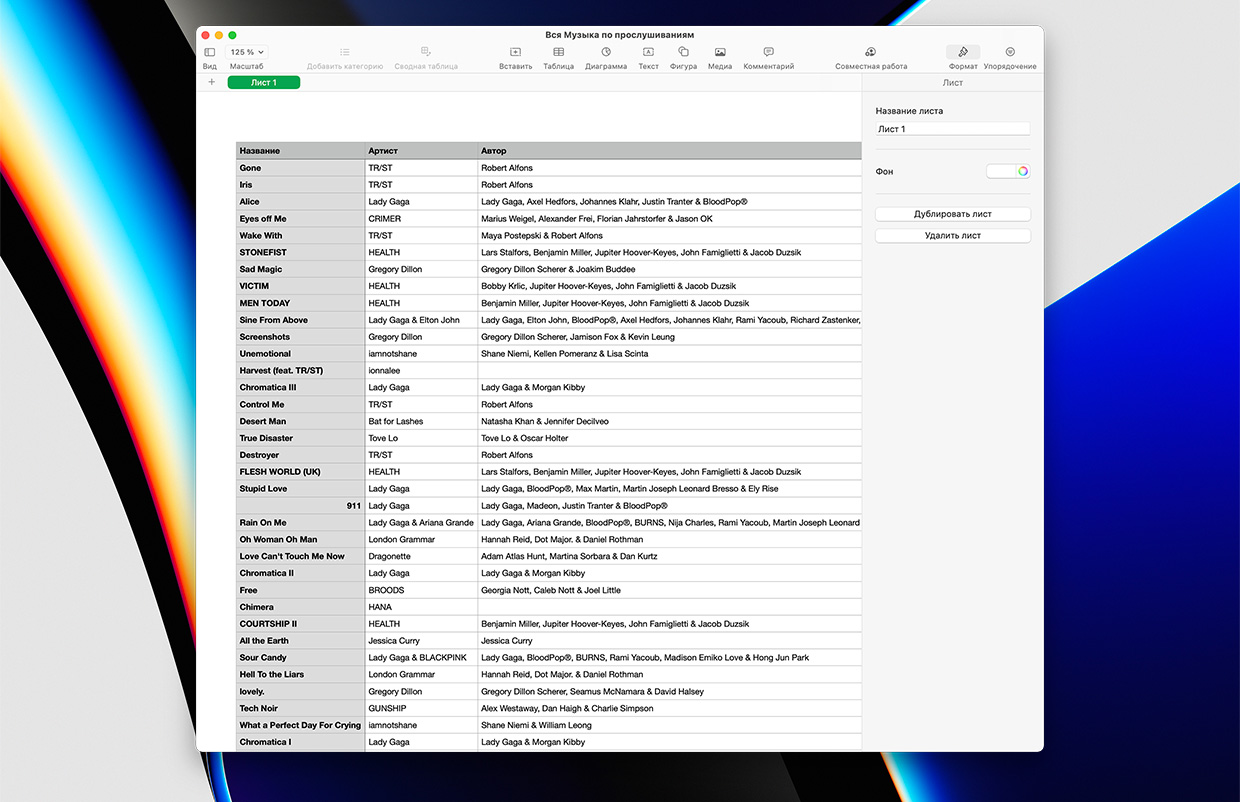
👆 Инструкция в картинках
Чтобы создать текстовую таблицу каждой композиции, которую вы добавили за годы прослушивания, сделайте следующее.
1. Откройте приложение Музыка на Mac или iTunes на компьютере с Windows.
2. Перейдите на вкладку Песни. Это список всего, что вы добавили.
3. Упорядочите композиции по нужному вам принципу.
4. Нажмите Файл, затем Медиатека > и пункт
. 5. Введите название и выберите место, куда сохранится список.
После экспорта открывайте файл в приложении Numbers или Excel, потому что в формате документа получится одна сплошная каша.
Вы можете сделать несколько таких списков, когда на третьем шаге будете выбирать способ упорядочивания.
Рекомендую создать как минимум две версии: по имени исполнителя и начиная с самого воспроизводимого трека. Так проще ориентироваться в артистах и удобнее сохранить то, что нравится больше всего.
Какие есть варианты сохранить песни на устройстве после окончания подписки

Платный и легальный только один, это купить каждый альбом вручную. Алгоритмов, которые позволят «быстро приобрести всё» из медиатеки попросту нет.
Если вам особенно дороги конкретные исполнители и их альбомы, то перейти в магазин сможете из настольного приложения.
Наведите курсор на песню, откройте контекстное меню и нажмите Показать в iTunes Store.
Вас перебросит на страницу альбома в магазине. После приобретения вы получаете обычную MP3‑копию песни.
Бесплатного и легального способа сохранить файлы нет. Но вы можете перенести медиатеку из Apple Music в Spotify, где есть вечный тариф, который точно не планирует удалять ваши песни. Инструкция, как это сделать, описана здесь.
▪️ Как подготовиться к полному уходу Apple из России. Делаем резервные копии ВСЕГО
▪️ Как перенести свою музыку в Spotify из других сервисов: Apple Music, Яндекс.Музыка и ВКонтакте



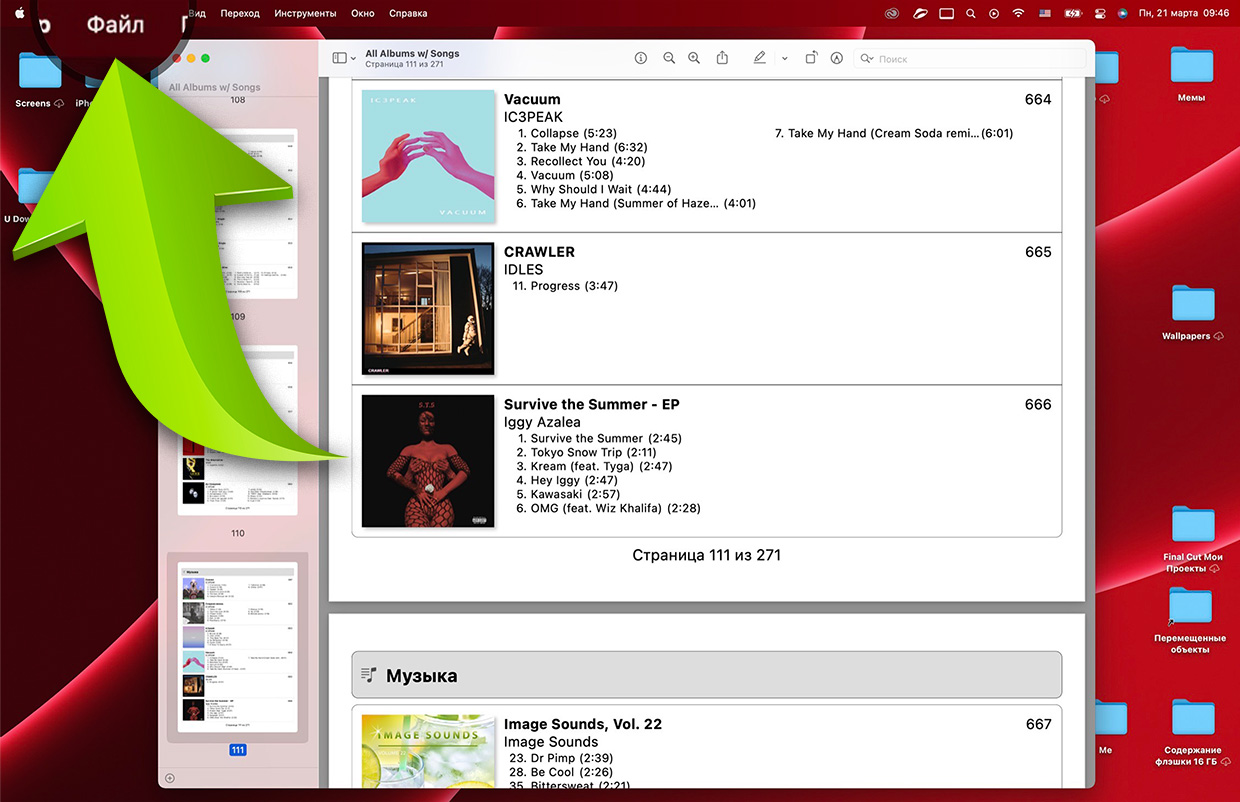

 (23 голосов, общий рейтинг: 4.52 из 5)
(23 голосов, общий рейтинг: 4.52 из 5)






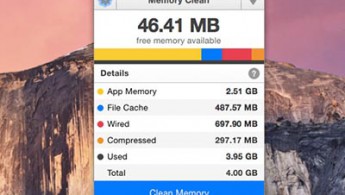

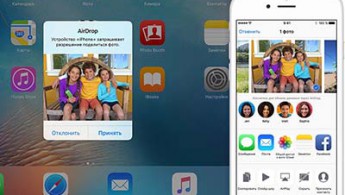
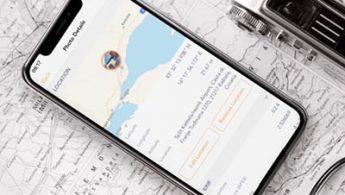


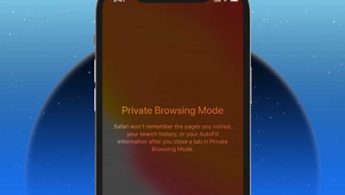

37 комментариев
Форум →